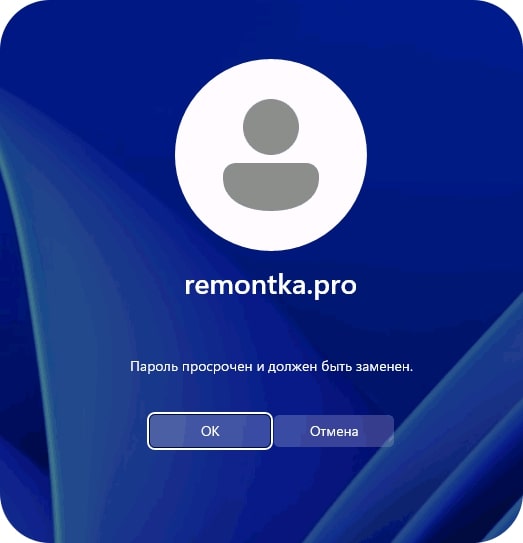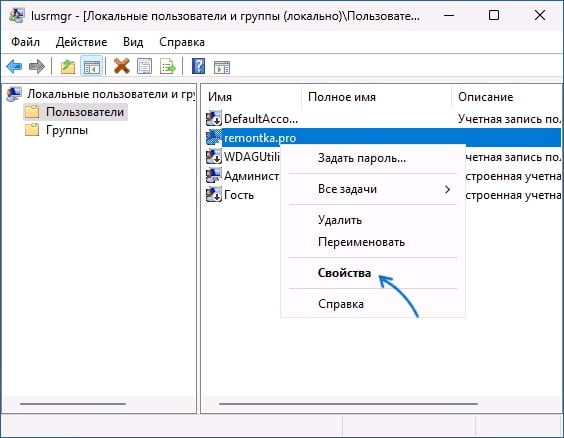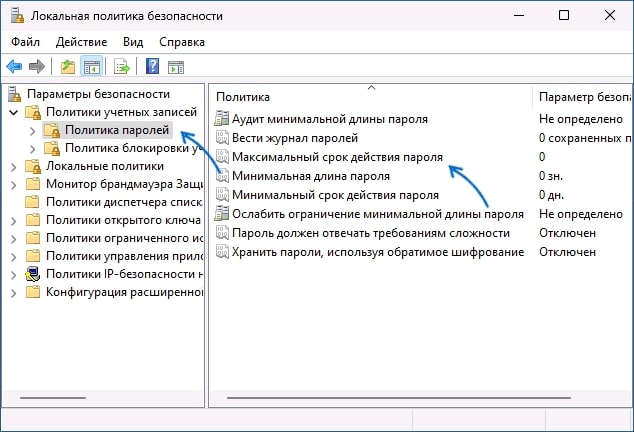Пользователи ОС Виндовс при входе в систему иногда сталкиваются с сообщением «Пароль просрочен и должен быть заменен Windows», а за несколько дней вылетало уведомление «Рекомендуется изменить ваш пароль». Иногда выходит сообщение «Пароль пользователя необходимо изменить перед входом в систему». Что делать, если срок действия пароля истек Windows»? Как его менять и восстановить? А если срок действия пароля истекает? В нашей статье мы поделимся полезной информацией.
О чем говорит надпись “Пароль просрочен или заменен”?
Разработчики Майкрософт заботятся о безопасности. Именно поэтому периодически рекомендуют менять пароль для запуска рабочего стола. Предупреждение отображается при каждом включении вашего ПК. Потребуется поменять текущие настройки для вхождения в систему для продления времени службы входных данных.
Как решить проблему истечения срока действия пароля на Windows?
Срок действия пароля истек, что делать? Последовательность такова:
- Нажмите «ОК» в окошке «Пароль просрочен или должен быть заменен».
- Вводите новый пароль и подтверждайте его.
- Войдите под новыми данными(паролем), нажимая по стрелочке справа.
Выполнили? Отлично. Приступайте к отключению сроков действия пароля. Вам понадобятся права админа, иначе проблему будет сложно решить.
Через командную строку
Наверное, данный способ будет самым быстрым из возможных. Последовательность такова:
- Запускайте командную строку от Администратора.
- Воспользуйтесь задачей системе «net accounts» и жмите «Энтер». Вы увидите срок действия пароля в количестве дней. Это не «0»? Тогда выполняйте отмену командой ниже.
- Вводите «net accounts /maxpwage:unlimited» и далее «Энтер».
- Получилось? Значение срока изменится на «0» и сообщений о просрочке паролей не будет.
Через учетную запись
Попробуйте поставить неограниченный срок службы кода для входа учетки. Идите по шагам:
- Нажимайте правой кнопкой мышки по «Пуску», затем «Выполнить», «lusrmgr.msc» и «Энтер».
- В окошке «Локальные пользователи и группы» открывайте «Пользователи», жмите правым кликом мышки по пользовательскому имени, открывайте «Свойства».
- Ставьте отметку «Срок пользователя не ограничен», применяйте настройки.
Через политику безопасности
Идите по шагам:
- Жмите «Win+R» на клавиатуре, сделайте ввод «secpol.msc» и далее «Энтер».
- Идите в «Политики учетных записей» — «Политика паролей».
- Пару раз жмите по «Максимальному сроку действия пароля».
- Ставьте значение «0».
- Жмите «ОК», примените настройку.
Получилось? Здорово.
Подскажем парочку нюансов. Для учеток Майкрософт ограничения по срокам действия паролей идут на сайте https://account.microsoft.com/ в «Безопасности» — «Смене пароля». Для отключения смены пароля через 72 дня идите в категорию и убирайте галку.
Не отключить ограничения сроков действия пароля(мало прав)? Выключите уведомление путем нажатия по тройке точек в уведомлении и «Отключить все уведомления Напоминание входа в Виндовс».
Надеемся, что полученная информация пригодится. И ошибка «срок действия пароля истек» больше не появится. У вас возникают сложности в процессе? Доверьтесь квалифицированному и опытному мастеру.